реклама
Диалоговият прозорец за системни предпочитания в OS X ви дава много възможности за персонализиране, но проблемът е, че при наличните толкова много настройки отнема твърде много време, за да намерите точната, от която се нуждаете. За щастие, със следващите три съвета можете да ускорите този процес.
1. Използвайте търсене по ключови думи. Да речем, че искате да преминете към тъмна лента от менюто, но не знаете кой раздел съдържа тази настройка. Ето какво правите Започнете да пишете тъмна лента с менюта в дискретно поле за търсене горе вдясно. Ще видите динамичен падащ списък с подходящи съвпадения, включително Тъмна лента от меню и док.
Кликнете върху резултата, за да отидете до тази настройка.
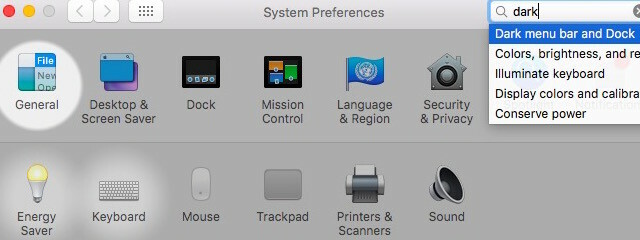
2. Декларирайте диалоговия прозорец за системни предпочитания. Има ли определени секции, в които никога не се впускаш? Ако да, отворете Преглед> Персонализиране, премахнете отметката от квадратчетата до тях и кликнете върху Свършен. Това крие тези неизползвани секции и ви дава по-чист и лесен за търсене интерфейс.

3. Достъп до системни предпочитания от дока. Щракнете с десния бутон на мишката върху иконата на дока на помощната програма и в контекстното меню ще намерите всички секции, подредени в подреден, азбучен списък. Ако търсите определен раздел в Системни предпочитания, избирането му от този списък е най-бързият начин да го представите.

Освен това знаете ли, че можете директно да отворите предпочитанията за функция със специален ключ само от добавяне на ключа Option 20 неща, които не сте знаели, че можете да направите с клавиша за опции на MacКомандата открадва светлината на светлината на клавиатурата на вашия Mac, но истинският герой е клавишът Option. Прочетете още към клавишната комбинация на тази функция? Кажете, че искате да отворите настройките за яркост. Всичко, което трябва да направите, е да задържите опция клавиш, след което натиснете прекия път, който използвате, за да промените яркостта (Fn + F1 или Fn + F2).
Имате ли собствени преки пътища и трикове за бързо намиране на правилните настройки на вашия Mac? Разкажете ни за тях в коментарите!
Кредитна снимка: Производни на iMac Mockup от Даниел Нанеску, Икона на гаечен ключ от Dellustrations
Akshata се обучи на ръчно тестване, анимация и UX дизайн, преди да се фокусира върху технологиите и писането. Това обедини две от любимите й занимания - осмисляне на системите и опростяване на жаргона. В MakeUseOf Akshata пише за това как да направите най-доброто от вашите Apple устройства.